- Zu Hause
- >
- Blog
Vollständige Anleitung zum Entfernen von SpyHunter von Windows
- Stella Hansen
- Feb 03,2021
- Deinstallieren Sie Sicherheitssoftware
Die SpyHunter-Deinstallationsanleitung ist für jeden geeignet, unabhängig von Ihren Fähigkeiten und Fachkenntnissen. Das Tutorial ‚How to remove SpyHunter‘ lässt sowohl Anfänger als auch erfahrene Computerbenutzer ihr Wissen über das Entfernen eines Programms aus Windows erweitern.

SpyHunter-Übersicht
SpyHunter ist ein Sicherheitsprogramm, das speziell zum Schutz aller Windows-basierten Computer vor Malware-Angriffen und anderen potenziellen Sicherheitsbedrohungen entwickelt wurde. Das Anti-Spyware-Programm kann trojanische Viren, Computerwürmer, Rootkits und andere unbekannte Sicherheitsbedrohungen entfernen. Bis jetzt wurde SpyHunter 5 gestartet und eine kostenlose Version für Leute, die ihre Computer scannen und gefundene Malware entfernen.
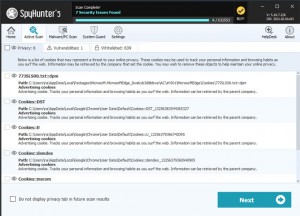
Vollständige Anleitung zum Entfernen von SpyHunter von Ihrem Computer
Die vollständige Anleitung ist ein Tutorial, das speziell für Windows-Computerbenutzer entwickelt wurde, die bereit sind, eine Grundausbildung zum Entfernen von SpyHunter zu absolvieren. In diesem Handbuch werden die beiden häufig verwendeten Methoden erläutert, mit denen Sie möglicherweise bei der Deinstallation eines Programms konfrontiert sind, und es werden einige unbekannte technische Tipps und Tricks zum Entfernen von Resten erläutert, die mit dem Programm verbunden sind, das Sie vom Windows-Betriebssystem deinstalliert haben.
Nach Abschluss wird das SpyHunter-Programm nicht nur aus Windows entfernt, sondern auch die zugehörigen Komponenten gründlich gereinigt.
Methode 1: Deinstallieren Sie SpyHunter manuell
Erfahren Sie, wie Sie SpyHunter durch die Schritt-für-Schritt-Anleitung entfernen.
1. Beenden Sie SpyHunter vollständig aus dem Task-Manager.
Sie müssen SpyHunter und alle damit verbundenen Aktivitäten und Komponenten schließen. Stoppen Sie SpyHunter im Hintergrund. Öffnen Sie den Task-Manager > Wählen Sie SpyHunter > Klicken Sie auf Task / Prozess schließen.
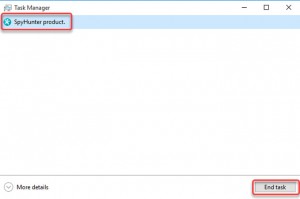
Um den Task-Manager zu öffnen, wählen Sie eine einfache Methode, die für Ihre spezifische Windows-Version geeignet ist:
- Drücken Sie Strg + Alt + Entf und klicken Sie auf die Option Task-Manager.
- Drücken Sie Strg + Umschalt + Esc.
- Klicken Sie auf das Startmenü, wählen Sie Ausführen und geben Sie taskmgr ein.
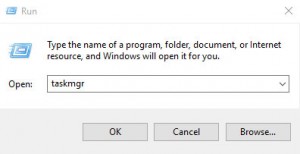
- Klicken Sie mit der rechten Maustaste auf die Taskleiste und wählen Sie die Option Task-Manager
- Klicken Sie mit der rechten Maustaste auf das Startmenü und wählen Sie Task-Manager (rechts für Windows 8/10)
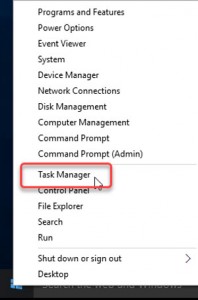
2. Öffnen Sie Programme & Features oder Apps & Features auf Ihrem Windows.
Wählen Sie eine Methode, die Sie gewohnt sind:
- Klicken Sie auf das Startmenü > Klicken Sie auf Systemsteuerung > Suchen Sie unter Programme > Klicken Sie auf Programm deinstallieren
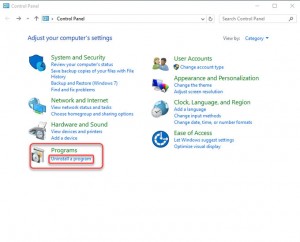
- Klicken Sie auf das Startmenü > Klicken Sie auf Systemsteuerung > Stellen Sie die Anzeige auf große Symbole ein > Klicken Sie auf Programme und Funktionen
![]()
- Drücken Sie das Windows-Symbol + X-Tasten > Wählen Sie Apps und Funktionen oder Programme und Funktionen
- Rechtsklick auf das Startmenü > Wählen Sie Apps und Funktionen / Programme und Funktionen
- Drücken Sie Windows+R, um anzeige Ausführen, Eingabe appwiz.cpl und tippen Sie auf OK
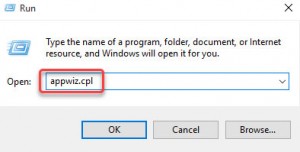
3. Deinstallieren Sie SpyHunter.
- Wenn Sie in das Fenster zum Deinstallieren eines Programms gehen, achten Sie darauf und markieren Sie das SpyHunter-Programm > Klicken Sie auf die Option Deinstallieren / Entfernen.
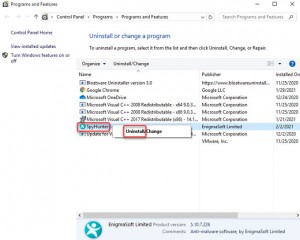
- Klicken Sie auf Ja, um sicherzustellen, dass Sie die Entfernung des SpyHunter-Programms fortsetzen möchten. Folgen Sie dem Popup-Installationsassistenten, um das SpyHunter-Programm von Ihrem Computer zu entfernen. Beenden Sie anschließend das Fenster des Deinstallationsassistenten.
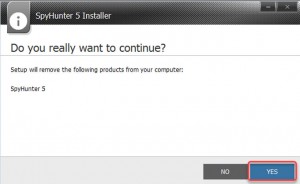
4. Löschen SpyHunter übrig gebliebenen Dateien.
- Bereinigen Sie die Reste von SpyHunter von lokalen Festplatten.Überprüfen Sie die Ordner Programs Files und AppData. Drücken Sie die Windows-Logo-Taste + S, um das Suchfeld zu öffnen.

- Geben Sie % programfiles% in das Suchfeld ein > Klicken Sie auf % programfiles% Ordner, um den Ordner Programme zu öffnen.
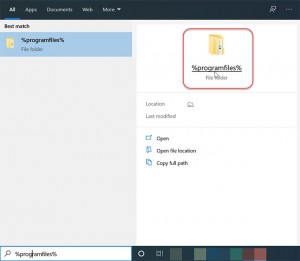
- Finden Sie im Fenster Programme alle Ordner heraus, die den Namen SpyHunter enthalten. Löschen Sie solche Ordner.
- Geben Sie %appdata% in das Suchfeld ein. Sie öffnen den Ordner Appdata. Löschen Sie alle Ordner, die den Namen SpyHunter enthält.
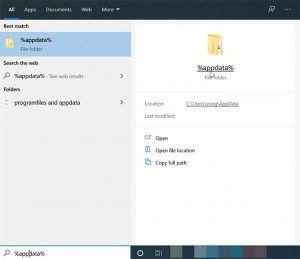
5. Löschen SpyHunter übrig gebliebenen Einträge.
Öffnen Sie den Registrierungseditor, siehe Methoden zum Öffnen des Registrierungseditors auf Ihrem Computer.
- Geben Sie in das Suchfeld in der Taskleiste ‚regedit‘ ein > Wählen Sie das oberste Ergebnis für den Registrierungseditor aus.
- Drücken Sie Windows-Symbol + R-Taste > Geben Sie ‚regedit‘ in das Feld Öffnen: ein > Drücken Sie die Eingabetaste.
- Halten Sie die Starttaste gedrückt oder klicken Sie mit der rechten Maustaste > Wählen Sie Ausführen > Geben Sie ‚regedit‘ in das Feld Öffnen ein: > Wählen Sie OK.
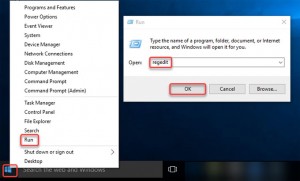
Wenn der Registrierungseditor geöffnet wird, geben Sie die folgenden Schlüssel ein, um die Unterordner zu öffnen, und löschen Sie alle SpyHunter-Registrierungseinträge.

HKEY_CURRENT_USER\Software
HKEY_LOCAL_MACHINE\SOFTWARE
HKEY_USERS\.STANDARD\Software
6. Starten Sie Ihren Computer neu.
Methode 2: Entfernen Sie SpyHunter automatisch
Erfahren Sie, wie Sie SpyHunter mithilfe eines technischen und automatischen Deinstallationsprogramms von Bloatware Uninstaller entfernen.
1. Starten Sie Bloatware Uninstaller > Klicken Sie auf das SpyHunter-Programm > Klicken Sie auf Analyse ausführen.
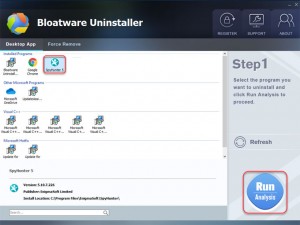
2. Klicken Sie auf Vollständige Deinstallation > Klicken Sie auf Ja, um sicherzustellen, dass Sie SpyHunter von Ihrem PC entfernen möchten.
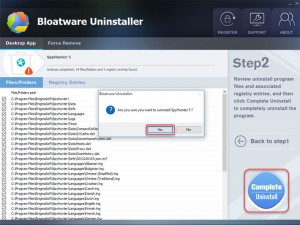
3. Klicken Sie auf Ja, um fortzufahren. Setup wird SpyHunter von Ihrem Computer entfernen. Klicken Sie auf Mit der Deinstallation fortfahren.
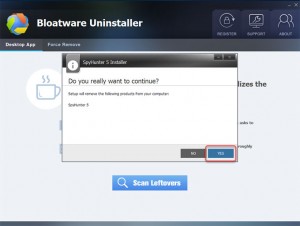
4. Sie erhalten eine Aufforderung, dass Sie Ihren Computer neu starten müssen. Klicken Sie nicht auf JETZT NEU STARTEN, sondern auf das X-Symbol in der oberen rechten Ecke des Bildschirms. Sie können später neu starten. Klicken Sie dann auf Reste scannen.
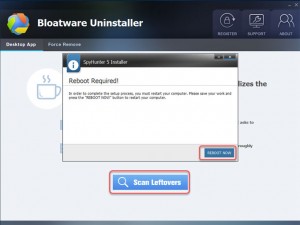
5. Klicken Sie auf Reste löschen > Klicken Sie auf Ja, um zu bestätigen, dass Sie bereit sind, alle Reste im Zusammenhang mit dem SpyHunter-Programm zu löschen.
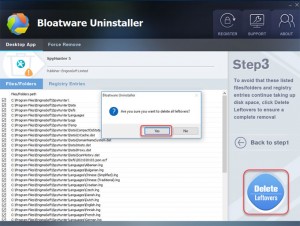
6. Klicken Sie auf OK und beenden Sie das Bloatware-Deinstallationsprogramm. Starten Sie Ihren Computer jetzt neu.
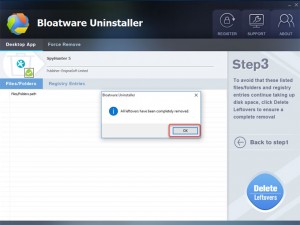
Beziehen sich auf eine einfache video guide:
Warnung: Während dieses umfassende SpyHunter-Deinstallationshandbuch Schritt-für-Schritt-Anweisungen für Sie enthält, soll es Ihnen helfen zu verstehen, wie eine Programminstallation funktioniert. Wenn Sie nicht sicher sind, das Problem selbst herauszufinden, empfehlen wir Ihnen, ein technisches Entfernungstool wie Bloatware Uninstaller zu verwenden. Sie können auf den Download-Button unten klicken, um es mit Leichtigkeit zu bekommen. Und das Tool wird Ihnen helfen, SpyHunter in Sekunden zu entfernen.
